Gmailが送れない時の原因と対処法|スマホ版の対処法も解説

Check!
- Gmailが送れない時は、始めにアドレスが間違っていないかと迷惑メール設定を確認する
- AndroidでGmailが送れない場合は、アプリの同期エラーの可能性がある
- 突然Gmailが送信・受信できなくなる原因には、サーバーの不具合も考えられる
ビジネスシーンで活用されることも多いGmaiでは、メールの送受信ができないと仕事が滞ってしまうため、早急に対処する必要があります。本記事では、Gmailが送れない時の原因と対処法、スマホ版での対処法も分かりやすく解説します。
Gmailでメールが送れない時の原因と対処法

Gmailは、誰でも無料でアカウントが取得できる便利なメールサービスです。アカウントを取得すれば、Googleサービスと容易に連携が取れ、さまざまな機能が無料で利用できます。
しかし、いざGmailを送ろうとしたら、送れなかったという経験はありませんか。そこでここでは、Gmailでメールが送れない時の7つの原因とその対処法について解説します。
\気になる項目をクリックで詳細へジャンプ/
Gmailでメールが送れない時の6つの原因と対処法
アドレスが間違っていないか確認する
Gmailが送れない場合、まず、送り先のアドレスが間違っていないかを確認しましょう。特に、初めてメールを送る場合、メールアドレスを1文字ずつ入力しなければいけないため、文字を間違えてしまうことはよくあります。
たとえば、よくある間違いとして、アルファベットの打ち間違いや「.(ドット)」の入力ミス、「-(ハイフン)」と「_(アンダーバー)」の見間違いなどが挙げられます。
中でも「.(ドット)」をアドレスに使う際には、注意が必要です。まず、ドットは連続で使えません。そして、「@(アットマーク)」の直前にもつけられません。相手に聞いたアドレスが間違っている場合は、再度確認する必要があります。
迷惑メールに設定されていないか確認する
メールアドレスは適切ですが、メールの送信ができない場合には、送り先の相手に迷惑メールとして設定されていないかどうか確認しましょう。迷惑メールとして設定されていると、Gmailの判定機能により、迷惑メールフォルダに自動的に送られます。
迷惑メールフォルダに入っているメールは受信したことに気が付きにくいため、大事なメールをスルーしてしまう危険性があります。自分のメールアドレス自体が迷惑メールに設定されていないかどうか、確認しましょう。
メールの容量が大きすぎないか確認する
メールアドレスも合っており、迷惑メール設定もされていない場合は、メールの容量に原因があるかもしれません。メールの容量が大きすぎると、相手に送信できない場合があります。
まず、メールに送付した添付ファイルのサイズが、25MBを超えている場合です。1つのメールに添付できるファイルの大きさは、最大25MBと決まっているため、サイズを超過していると相手に送れません。
次に、相手のGoogleドライブの容量が25MB以下の場合です。GmailはGoogleドライブでメールを受信するため、空き容量がないとメールを受信できません。送信相手に容量確認をしてもらい、不要なメール等を削除するなどして、空き容量を増やしてもらいましょう。
エラーが表示されて送信できない場合
Gmailを送信する際に、エラーメッセージが表示されて送信できない場合があります。たとえば、「有効なメールアドレスを入力してください」というメッセージの場合は、送信相手のメールアドレスが正しくありません。見直しを行い、正確なアドレスを入力しましょう。
また、「アドレス不明」とのメッセージが表示される時は、メールアドレスの間違いか、メールに添付されたファイルの容量が大きすぎるため、送信できません。アドレスの再確認と、メールの容量の見直しを行いましょう。
「キューに追加しました」というメッセージは、何らかの原因でメールを相手に送信できなかったため、一時的にメールをサーバーが預かっている状態を示しています。回線の都合も考えられるため、再度送信して不具合があるかどうか確かめましょう。
送信できないが受信はできる場合
Gmailを受信できるのに送信できない場合もあります。その時は、上記4つの原因をもう一度確認してみましょう。すべてクリアできるようなら、相手サーバーの問題も考えられます。サーバーの不調は一時的な場合もあるため、様子を見ることも必要です。
時間が経過しても送信相手から返事が来ない場合は、長時間のサーバーの故障などもあり得ます。その場合は、他の通信手段を利用してみることも、考えておきましょう。
そもそもインターネットに繋がっていない場合
そもそもインターネットに繋がっていなければ、Gmailは送れません。そのため、もう一度自分のインターネット状況を確認して、回線が切断されていないかどうかを確認しましょう。
インターネットは、場所によっては電波が弱まるなど繋がりにくい環境になることがあります。たとえば、地下鉄や地下道、トンネルなど閉ざされた空間には、電波が届きにくく、山道など自然環境の中では、電波が通じない場合があります。
自分の回線状況を確認するには、Windowsなら、スタートボタンから設定を選び、ネットワークとインターネットを選択して確認する方法が最も簡単です。スマホなら、電波の表示を見て、インターネットに繋がっているかどうか確認しましょう。
Gmailの送信者ガイドラインを確認する
2024年2月に変更されたGmailの送信者ガイドラインによると、Gmailアカウントに1日あたり5,000件以上メールを送信する場合、SPFやDKIMなどの送信ドメイン認証を行うなど、要件を満たしている必要があります。
メルマガなどの一斉送信を行う事業者の方で、2024年2月以降にメール送信ができなくなった場合は、Gmailの送信者ガイドラインで詳細な要件を確認してみましょう。
参考:メール送信者のガイドライン|Google Workspace 管理者
SPF・DKIM認証の有無を確認する方法
上記でGmailの送信者ガイドラインについて解説しましたが、自身の端末がSPF・DKIM認証できているかわからないという方もいるでしょう。SPF・DKIM認証の有無は以下の手順で確認できます。
【SPF・DKIM認証の有無を確認する手順】
- Gmailで自分にメールを送信する
- 受信したメールを開き、「その他」をクリックする
- 「メッセージのソースを表示」を選択する
- SPF・DKIMの項目に「PASS」と表示されているか確認する
SPF・DKIMの項目にそれぞれ「PASS」と表示されていれば、認証設定が完了していることを示しています。なお、SPFについては「Softfail」と表示されている場合も認証できているという意味です。
スマホでGmailが送れない時の原因と対処法
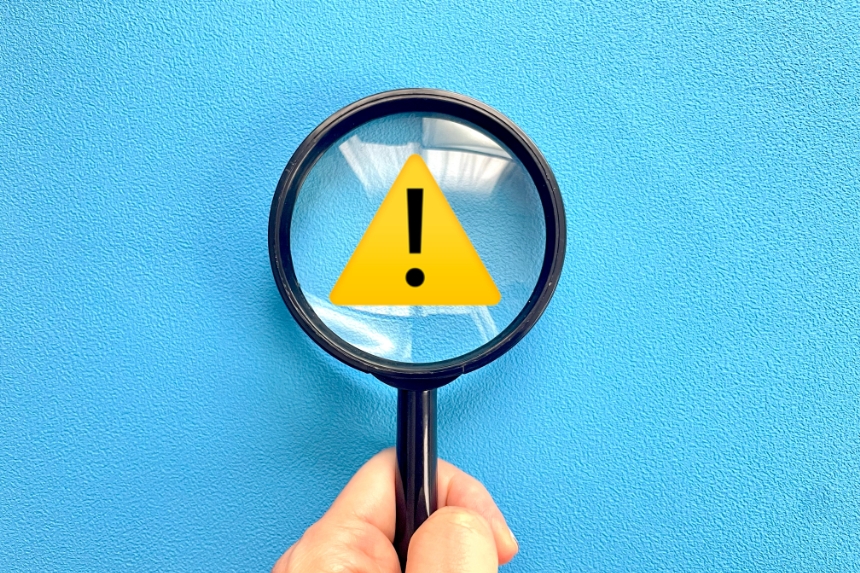
Gmailは、パソコンだけではなく、iPhoneやAndroidなどのスマホでも手軽に使えます。そこで、ここではiPhoneやAndroidなどのスマホで、Gmailが送れない原因について解説します。
Gmailが送れないということは、何かしらの不具合が発生していると言えます。一つひとつの原因をチェックし、適切な対応を行いましょう。
\気になる項目をクリックで詳細へジャンプ/
スマホでGmailが送れない時の4つの原因と対処法
設定を確認する
まず、スマホのGmailの設定を確認しましょう。「ユーザー名、パスワードが間違っています」「送信に失敗しました」というエラーメッセージが届く場合は、スマホのメール設定が誤っている可能性があります。
また、Googleアカウントに適切にログインを行えるかどうかを確認しましょう。ログインには、正しいユーザー名とパスワードの入力が必要です。
ログインできない場合も焦らずに、1文字ずつ間違いがないように入力していきましょう。ログインミスは、単なる入力ミスが起きている場合がほとんどです。再度Gmailアカウントを確認し、打ち間違いがないかどうかをチェックしましょう。
スマホやアプリをアップデートする
スマホやGmailアプリのアップデートが正しく行われていないと、メールの送受信に不具合が起きる場合があります。アップデートは自動化か、定期的に自分で確認することが必要です。
Android端末では、Google Playストアの「メニュー」から「設定」に進み、「アプリの自動更新」をonにしておきましょう。事前に設定を行うことで、以降はスマホが自動的にバージョンアップを行うため、いつでも最新の状態を保てます。
スマホを再起動する
スマホ側の何らかの理由でメールが送れない場合には、再起動してみましょう。たとえば、複数のアプリを使用した後に、Gmailアプリを利用しようとして、アプリが起動しにくくなったことはありませんか。
この場合、スマホがビジー状態になっている場合が多いため、一度再起動を行い、リセットを行うとよいでしょう。他にもキャッシュがたまっている時や、電池残量が少ない時などにトラブルが起きやすく、再起動が効果的です。
【Android】アプリの同期エラーを解消する
Androidでは、アプリの同期エラーが起こることで、Gmailが送れない場合があります。そのような場合には、同期設定を確認する方法と端末からGmailを削除する方法の2つを試してみてください。
アプリの同期エラーは一時的なものが多いです。問題なくGmailを使用するためにも、2つの方法を以下で詳しく紹介します。
同期設定を確認する
Androidにおける同期設定の確認作業は、以下の順番で行いましょう。
- Gmailアプリを開く
- 画面左側に表示されているメニューアイコンの「設定」をクリックする
- Gmailを使用しているアカウントを選ぶ
- 「Gmailの同期」がonになっているか確認する
同期設定に問題がない、又は作業を行って「Gmailの同期」機能をオンにしたら、再度Gmailを送信してみましょう。スムーズにメールが送れることを確認できれば終了です。
端末からGmailのアカウントを削除してみる
同期設定が問題なくオンになっているのに、メールが送信できない場合は、一度Gmailのアカウントを端末から削除してみましょう。Gmailのアカウントの削除の方法は以下の通りです。
- 端末の「設定」アイコンをクリック
- 「アカウント」の「Google」を選択
- 画面右上に表示されている「メニュー」を選び、「アカウント削除」を実行
アカウントの削除を確認後、再度Googleアカウントを設定しなおします。設定後、再びメールを送ってみて、問題がなければ終了です。
突然Gmailの送信・受信ができなくなる原因

Gmailがうまく送れない場合のさまざまな原因について解説してきました。しかし、突然Gmailの送信・受信ができなくなる場合もあります。そこで、ここでは、突然Gmailの送信・受信ができなくなる場合に考えられる2つの要因について解説します。
\気になる項目をクリックで詳細へジャンプ/
突然Gmailの送信・受信ができなくなる2つの原因
インターネットに接続されていない
Gmailを送れない、あるいは相手からメールを送信したことを告げられて、受信していないことがわかった時に、原因が分からないと慌ててしまいがちです。メールの送受信でトラブルが発生した場合は、インターネットの接続状況を確認しましょう。
まず、端末やPCが機内モードになっていないか確認しましょう。特に飛行機の搭乗後や、映画館などのミュート環境が推奨される場所に出掛けた後は、速やかに機内モードを解除する必要があります。
また、子供がいたずらをしている場合や、不意に誤操作で機内モードをオンにしてしまい、気付かない場合もあります。インターネットへのつながりにくさを感じる時には、機内モードを疑い、設定を確認しておきましょう。
サーバーの不具合
これまで紹介した解決法を試しても、Gmailの送受信に問題がある場合は、サーバーに不具合が起こっている可能性があります。Gmailのサーバーの状態は、「Google Workspace ステータスダッシュボード」のサイトで確認できます。
しかし、不具合の程度が一時的なものなのか、そうでないかの判断は難しいです。定期的にGmailの送受信の状況を調べておきましょう。
また、サーバーの不具合が起きている場合は、復旧するまで時間がかかります。緊急時の対応法などを日ごろから確認しておきましょう。
参考:Google Workspace ステータス ダッシュボード|Google
まとめ

Gmailは無料でアカウントの取得が可能なため、複数のメールアドレスを持ち、さまざまなシーンでの連絡手法として活用している方も多いです。そのため、Gmailが急に使用できなくなった場合、ビジネス面においても支障をきたしかねません。
Gmailの送受信ができない場合は、まず原因を突き止めましょう。原因には、単なるスペルの打ち間違いからサーバーの不具合に至るまで、さまざまな理由が考えられます。しかし、原因さえ分かれば、あとは適切な対処を行うのみです。
ここで紹介した方法は、誰もがすぐにできる対処法ばかりです。不具合が起きたら早めに対処法を試し、何度も同じことが起きないよう、スムーズにGmailが使える環境を整えておきましょう。

